iPhoneでアプリ内購入ができない: 修正
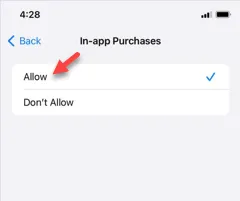
iPhone でアプリ内購入を完了できませんか? アプリ内購入により、購入プロセス全体が非常にスムーズになります。iPhone での購入プロセスの開始から完了までには、いくつかの要素が関係します。したがって、プロセス内の 1 つのコンポーネントに障害が発生すると、アプリ内購入プロセスが失敗します。その場合、これらのソリューションが役立ちます。
修正1 – 設定からアプリ内購入を許可する
iPhoneの設定からアプリ内購入を許可する必要があります。
ステップ 1 –まず設定を開きます。
ステップ 2 – 「スクリーンタイム」設定にアクセスします。
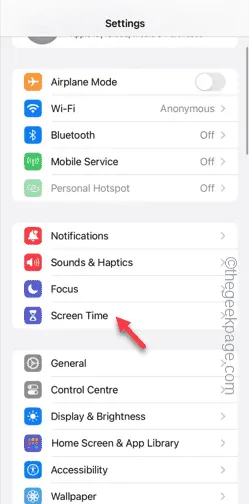
ステップ 3 –スクリーンタイム設定で、「コンテンツとプライバシーの制限」モジュールを開きます。
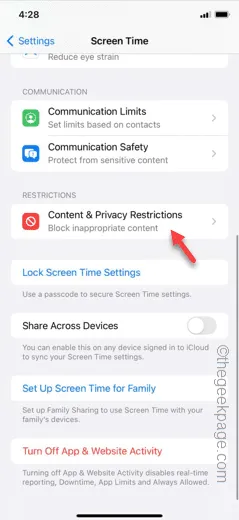
ステップ 4 –その後、「iTunes および App Store での購入」設定を開きます。
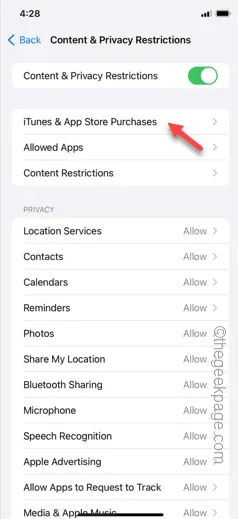
ステップ 5 –「ストアでの購入と再ダウンロード」セクションで、「アプリ内購入」設定を開きます。
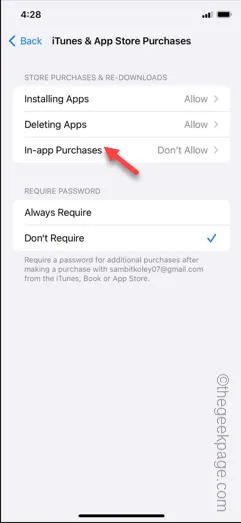
ステップ6 – 「許可」モードに設定します。
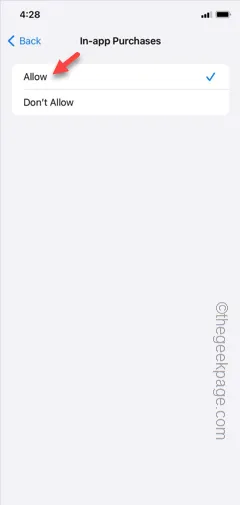
アプリ内購入設定を有効にすると、アプリケーションから直接購入できるようになります。
修正2 – アプリをアンインストールして再インストールする
問題はアプリケーションにも関連している可能性があります。そのため、アプリケーションをアンインストールし、iPhone に再インストールしてください。
ステップ 1 –まず、iPhone 画面上でアプリを見つけます。
ステップ 2 –アプリを長押しして、「アプリを削除」をタップします。
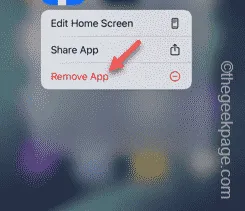
ステップ 3 –「アプリを削除」を選択して、iPhone からアプリを削除します。
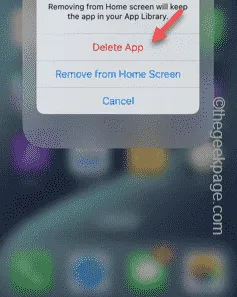
ステップ 4 –この直後に、App Store を開きます。
ステップ 5 –後で、iPhone で同じアプリケーションを検索してダウンロードします。
次に、アプリを使用して、もう一度アプリ内購入を完了します。今回は問題なく完了します。
修正3 – 安定した接続を使用する
アプリ内購入プロセスが失敗する主な原因は、不安定な接続です。アプリ内購入を行う際は、弱くて不安定な携帯電話接続よりも Wi-Fi 接続を優先する必要があります。
したがって、支払い失敗を回避するには、Wi-Fi または安定したモバイル接続を使用してください。
これが役立つかどうか確認してください。


コメントを残す